機器更新前の構成
現在の機器構成と購入日付は以下のような感じになっている。
なかなかな古さ。CPUなどは8年前に購入したもの。
ケースは、さらにその前にパソコン工房のBTOで購入したものをそのまま利用している。
電源もBTOのものを使用していたが2018年に不安定になり、新しく購入した。
| 部位 | 名称 | 購入日 |
| ケース | IW-C588 | 2007/10/18 |
| CPU | core i5 3570k | 2012/10/1 |
| MB | P8H77-V | 2012/10/1 |
| メモリ | 16GByte | 2012/10/1 |
| 電源 | SSR-550RMS | 2018/2/7 |
| SSD | SSDSC2CT180A3 | 2012/10/1 |
| CPUクーラー | CWCH50-1 | 2010/6/12 |
一応、動作的には問題なかったのだが、SSDの容量がとうとう残り10Gバイトを切ってしまい、これ以上ソフトの追加などに不安を持ってきた。
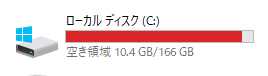
ちなみに機器交換のため、追加でソフトのインストールをしたため、残2Gバイトとなってしまった。
![]()
結構やばい状態だったかもしれない。
購入機器
一応、2019年にも中身とっかえのことを考えており、そのころはCore i5 9400Fをベースとしたもので考えていた。ただその時は、ディスクの残りもまだ20Gバイト位あったためまだいいかと考えていたのだが。
今回は、2020/6に第10世代のIntel CPUが出たらしいということだったので、そちらを採用することにした。
マザーボードは現在がASUSなのと昨年検討した時もASUSだったので、その流れを汲んでASUS。
色々探したのだが、ATX用はそれなりの値段がしたのとあまり供給されていなかったようだ。そのためMicro ATXのにすることとした。
安いし、そもそも今のPCもグラフィックボードを挿しているだけなので、拡張性もあまり考慮する必要がないということもあった。
購入したのは以下の物。
グラフィックボードは使っているのだが、内蔵有り無しでそれほど差がなかったのと、グラフィックボードが壊れた場合の緊急用として内蔵有りにしておいた。
現在ネットの接続環境がWi-Fiでマウス、キーボードにBluetooth接続のものを使用しているため、Wi-Fiタイプのものを選択。
メモリとSSDは安くてそれなりの容量があるものを選んだ。
機器の更新の方針
今回システムドライブの更新も行うため、以下のような手順で進めようと思った。
Googleで検索したところ、Windowsの標準ソフトで実施可能というサイトが多かったため。
- Windows7用のバックアップでシステムドライブのバックアップを作成

- USBにシステム修復ディスクを作成
- 機器交換
CPU、MB、メモリ、SSDを交換
元のSSDは外しておき、バックアップファイルが入ったHDDのみを付けておく - USBのシステム修復ディスクから起動
- バックアップから修復
実際の作業
システム復旧データを作成し、機器交換後、USBから起動、システム修復を行ったが、以下のエラーが出てしまい、修復はできなかった。
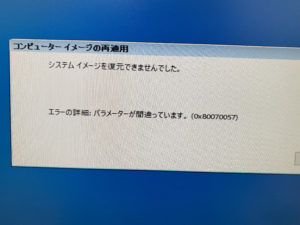
エラーが出たのが、復旧処理の最終段階だっただけに、かなりがっかりとしてしまった。
内容は、「パラメータが間違っています。(0x80070057)」というもの。
Google検索で調べ以下の対処をして見た。
- システム修復を実施
- chkdskを実施
- セキュリティーソフトを実施しながらバックアップファイルを作成するとエラーとなるらしいので、セキュリティをOFFにしてバックアップを作成後、そのバックアップで修復してもエラーが出る。
- これに関しては、バックアップを作成中にエラーが出るという情報らしかった。
結果としては全滅。
原因は不明だが、気になる点が2つほどあった。
- 修復ディスクのコンソールからchkdskを行おうとしたところ、複写先のSSDをドライブ指定することができなかった。
結局chkdskは元のSSDでOS起動後、WindowsOS内で実施した。 - Cドライブが不明なディスクになっていた。
これは、SATAで接続しているHDDをビットロッカーで暗号化しているため、ということで理由は判明している。
もしかしたら暗号化HDDがあるとだめだとか?
結局標準ソフトではできないということが分かったため、EaseUS製のソフト(無料範囲)で、システムドライブのバックアップ、複写先ドライブのパーティション構成の変更を行ったのち、複写先SSDで起動したところ全く問題なくOSの起動が行えた。

なお、標準ソフトでバックアップと復旧で純粋に要した時間は約2時間。
標準ソフト側でバックアップと修復を繰り返していたのは時間にして6時間ほどだった。
最後、複写したSSD側で起動後、Windows認証を行い完了。
こちらの認証、もともとWindows 7 Proを8、10と更新して使ってきていたため、Windows 7のプロダクトキーを入力。これで認証できた。
組み立て時のちょっとしたこと
久しぶりの組み立てだったため、ちょっとしたことに戸惑いがあった。
まずは、CPUのソケットへの挿入。
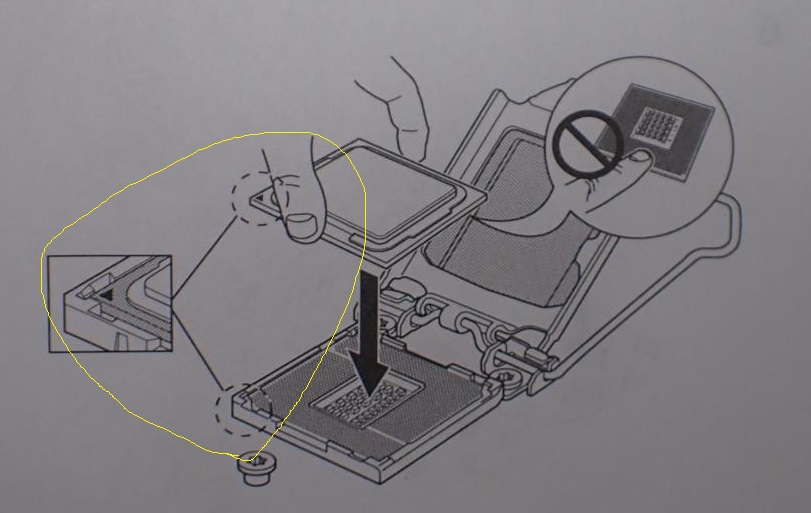
取説には、上の様に書かれていたのだが、CPUのサイズとマークのサイズが老眼にはきついサイズで、どこに三角形マークがあるんだ、と探してしまった。

初め見た時は、この丸ぽっちがそうだと思ったのだが。よくよく探してみたところ、三角マークがあった。

で、きちんと挿入することができた。
写真で撮ってみると、分かるのだが、裸眼では気が付きにくかった。
次は、SSDの挿入。

コネクタに差しただけだと、ネジ止め側が浮くんだ、と感心した。
パフォーマンスについて
機器の組み換え前後でパフォーマンスを測定してみた。といってもWINSATなので、目安程度かな。
| 変更前 | 変更後 | |
| システム | 7.4 | 8.1 |
| メモリ | 8.7 | 9.2 |
| CPU | 8.7 | 9.2 |
| CPUSubAgg | 7.5 | 8.4 |
| ビデオエンコード | 9.9 | 9.9 |
| グラフィック | 8.1 | 8.1 |
| Dx9, Dx10, ゲーミング | 9.9 | 9.9 |
| ディスク | 7.4 | 8.95 |
コメント